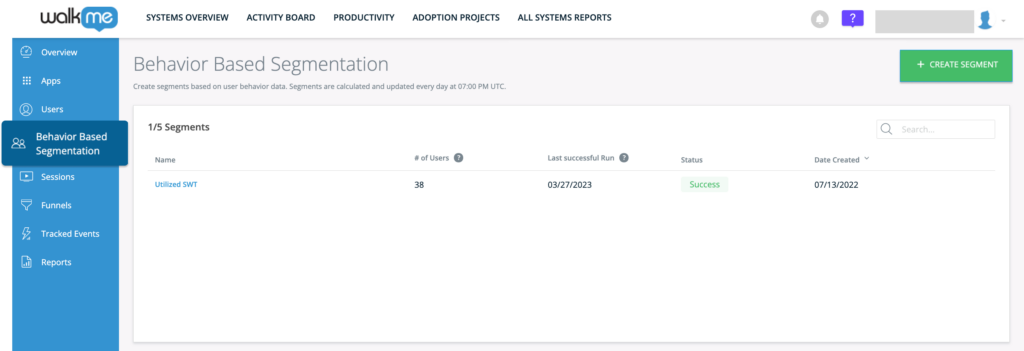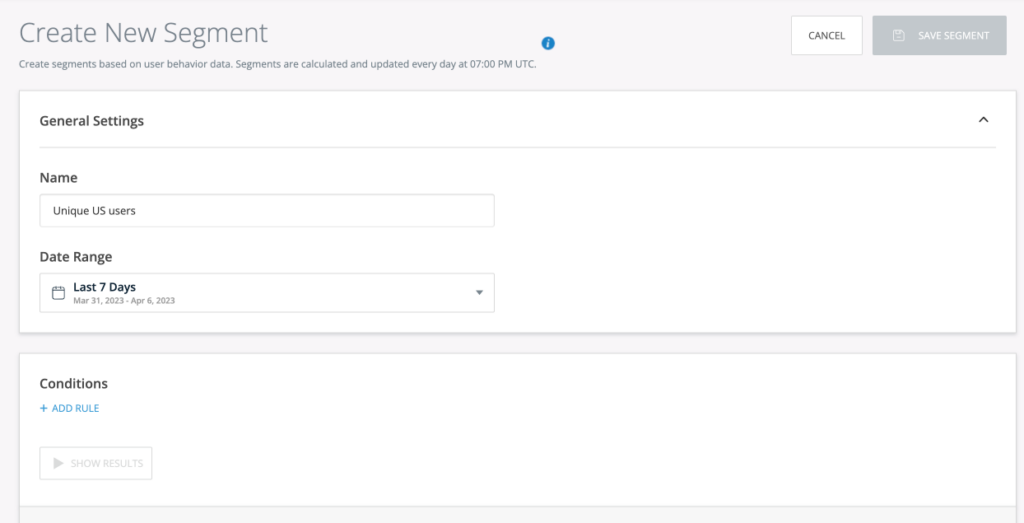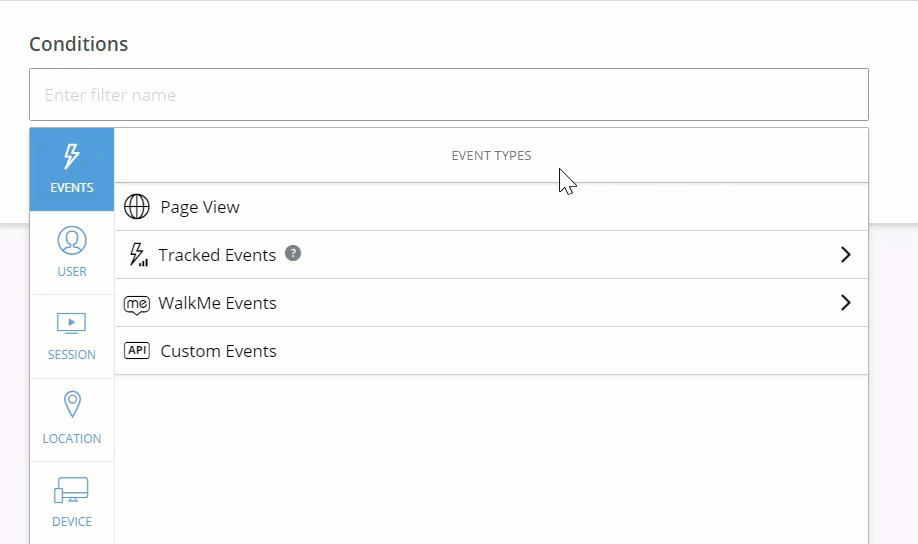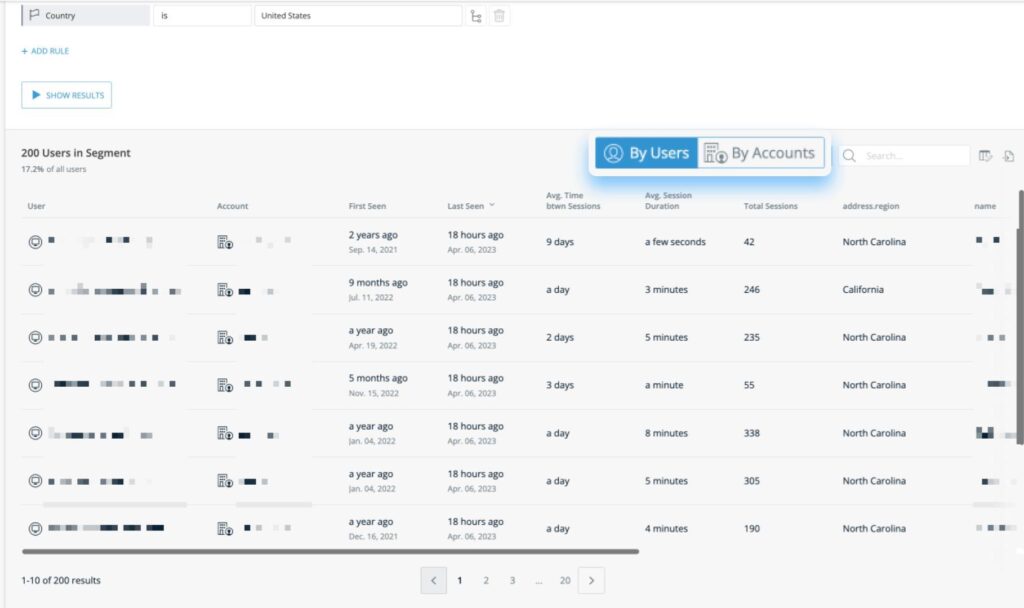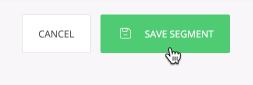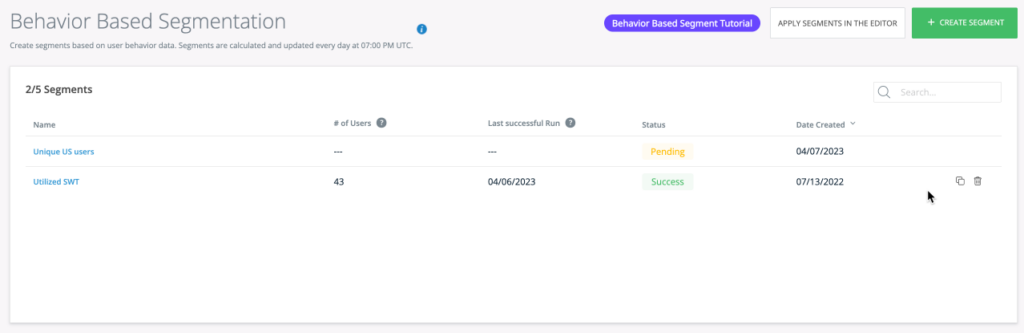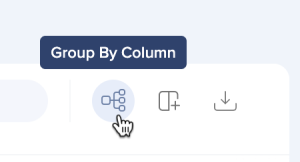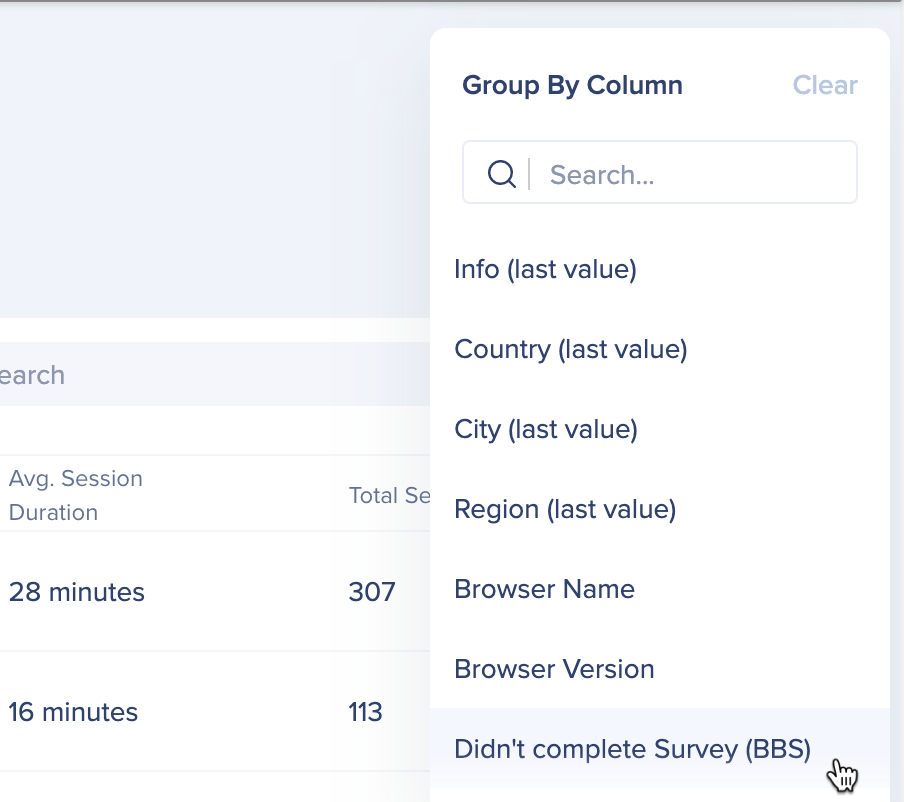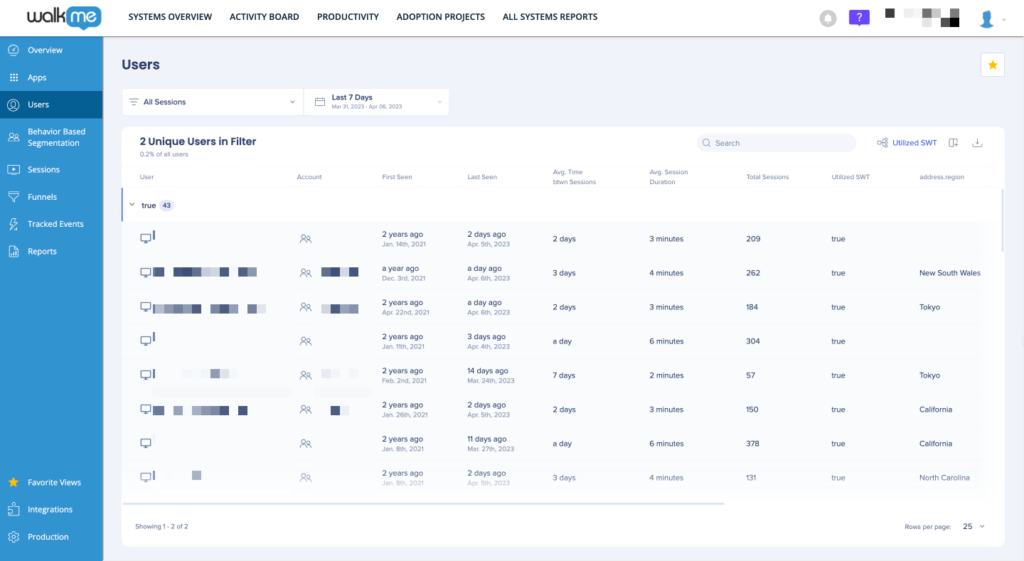Breve descripción general
Con la segmentación basada en el comportamiento de WalkMe, puedes aprovechar todos los datos analíticos de WalkMe para dirigir con precisión el contenido de WalkMe a los usuarios y mostrar el contenido correcto en el momento adecuado.
La segmentación basada en el comportamiento de WalkMe te permite utilizar todos los datos que recopila WalkMe y luego definir un grupo de usuarios con ciertas características, usuarios que realizaron ciertas acciones o usuarios que tienen ciertos atributos, y utilizarlo como segmento al crear contenido.
Con esta nueva función puedes crear fácilmente un segmento basado en el comportamiento en Insights y utilizarlo en el motor de reglas en el Editor.
Nota:
Esta es una función activada. Solicita acceso al gerente de éxito del cliente o al contacto de WalkMe.
Casos de uso
- Recuerda a los usuarios que no han completado sus tareas de incorporación en los últimos 30 días que completen la incorporación
- Reproducir la orientación de Smart Walk-Thru a los usuarios que han intentado utilizar una función pero no han completado todo el proceso
- Mostrar un ShoutOut solo a los usuarios que aún no hayan utilizado una nueva función
- Reproducir contenido de WalkMe solo a los empleados nuevos o a aquellos dentro de un departamento determinado
Terminología
Segmentos basados en comportamiento
- Un grupo de usuarios que coincida con el conjunto de reglas que definen el segmento, en el rango de fechas elegido
- Nota: el rango de fechas es parte de la definición del segmento
- Ejemplo: usuarios que hicieron clic en el ShoutOut A en la última semana. Este segmento se define en Insights Classic y más tarde se puede utilizar en el motor de reglas en el WalkMe Editor. Consulta "Utilizar un segmento" a continuación
Rule Engine
Segmentos
- Los segmentos se definen y administran en el Editor de WalkMe
- Una vez definidos, los segmentos basados en comportamiento están disponibles como un tipo de regla en el motor de reglas en el Editor
Segmentation
Ejecución / cálculo de segmentos
- Los segmentos basados en comportamiento se calculan todos los días a las 2:00 a. m. UTC durante una "ejecución" sin conexión que determina el grupo de usuarios que coincide con la definición del segmento
- Desde el momento en que se complete el proceso, el segmento no se actualizará hasta la siguiente ejecución del trabajo
- Los segmentos están limitados a 10000 usuarios. El cálculo del segmento puede fallar si el segmento supera dicha cifra
- Nota: dado que la página Usuarios de Insights muestra datos en tiempo real y los segmentos basados en comportamiento se calculan una vez al día, puede haber diferencias entre el tamaño del segmento y una lista similar de usuarios en la página Usuarios
Gestión de la segmentación basada en el comportamiento
- La página Segmentación basada en comportamiento en Insights permite ver el estado actual de todos los segmentos existentes y crear uno nuevo
- Nota: solo se permiten 5 segmentos por sistema
Cómo funciona
Cómo crear un segmento
- Navega hasta Insights, en insights.walkme.com
- Selecciona el sistema que deseas para un segmento en el widget Sistemas de supervisión
- Haz clic en la pestaña Segmentación basada en comportamiento en la barra lateral
- Haz clic en el botón + Crear segmento
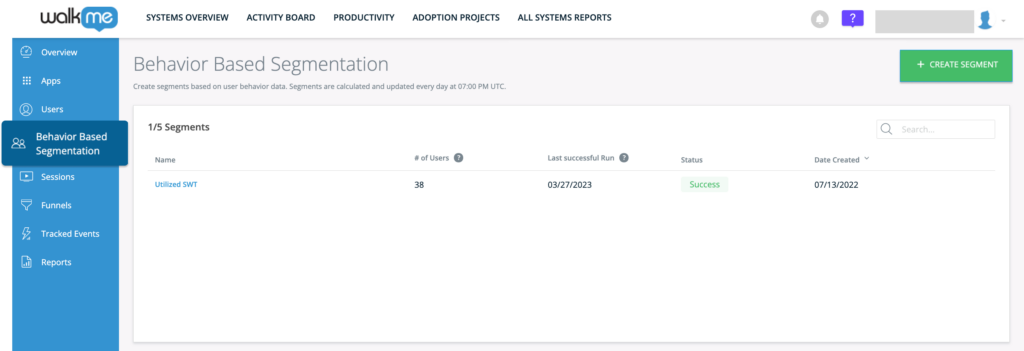
- Dale un nombre al nuevo segmento y elige el rango de fechas que se utilizará para el cálculo
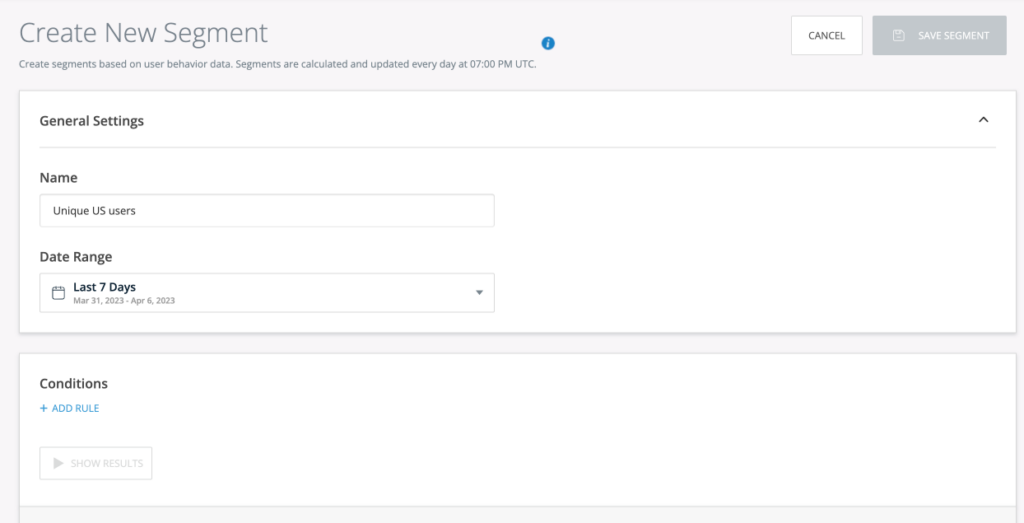
- Añade Condiciones al segmento
- Haz clic en + Añadir regla para definir las reglas que determinarán el grupo de usuarios que crean el segmento
- Cuando añades varias reglas a una condición, las reglas se evalúan juntas. Estas reglas se agrupan y conectan mediante una relación Y
- Y significa que ambas reglas deben ser verdaderas para que la condición general sea verdadera
- No se admiten relaciones O
- Elige entre diversos tipos de condiciones de reglas:
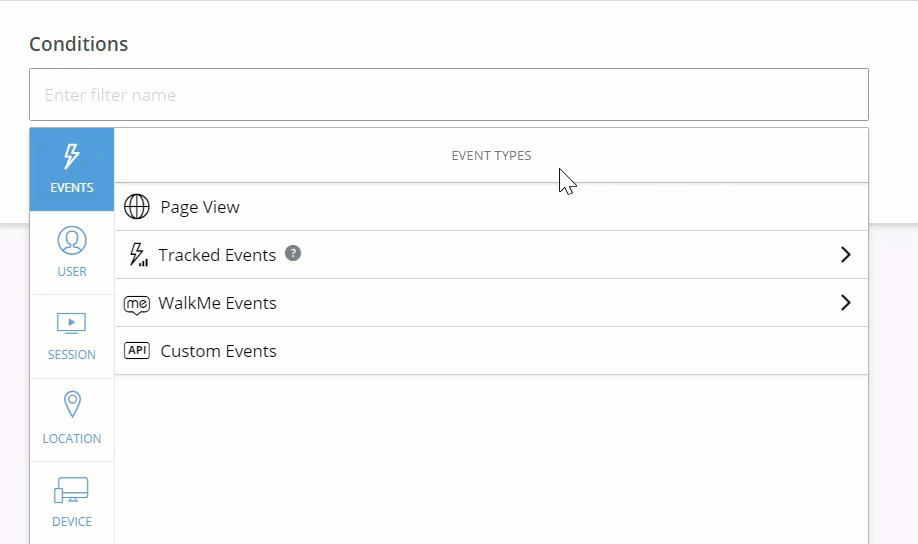
- Después de añadir reglas, puedes ver los resultados iniciales del segmento en tiempo real haciendo clic en el botón Mostrar resultados
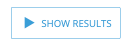
- En la esquina superior derecha encontrarás varias opciones para ordenar los resultados:
- Casillas de verificación Por usuarios/Por cuentas
- Barra de búsqueda
- Desplegable de filtros
- Botón Exportar
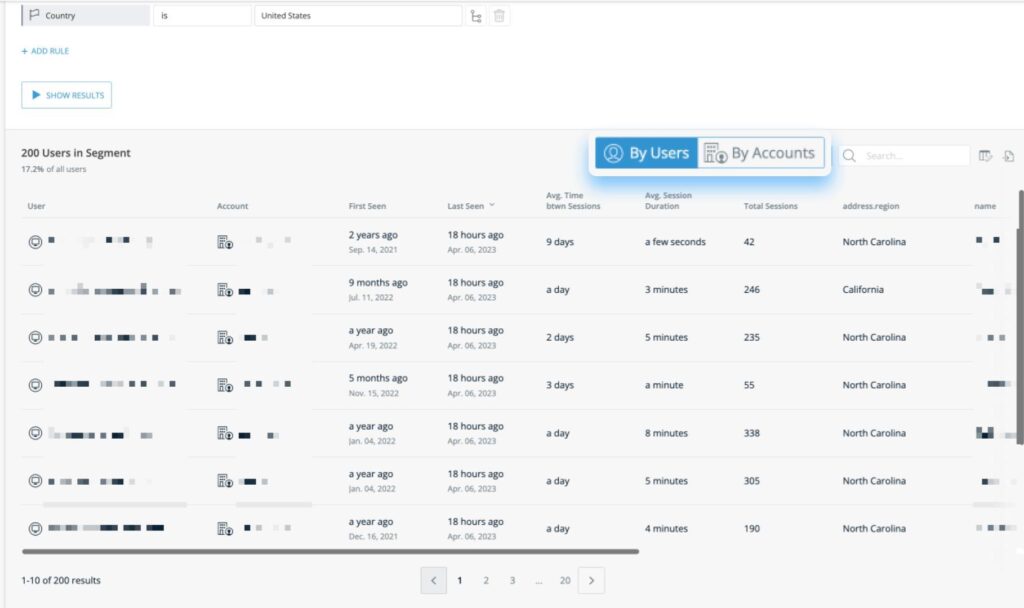
- Haz clic en Guardar segmento
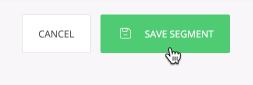
- Una vez que guardes el segmento, podrás verlo en la página Segmentación basada en el comportamiento con los siguientes detalles:
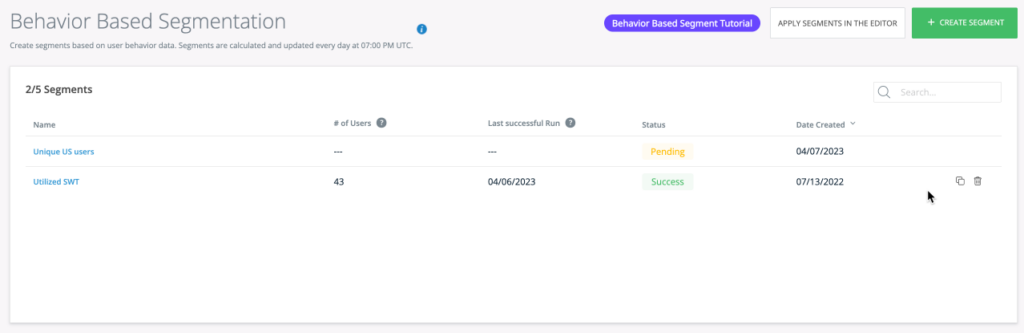
- Nombre: el nombre del segmento definido durante la creación
- Número de usuarios: el número de usuarios que coincidió con la definición de segmento en el último cálculo exitoso
- Nota: Este número no es en tiempo real
- Última ejecución correcta: la fecha en la que se calculó por última vez el segmento con éxito
- Estado
- Primera ejecución pendiente: el cálculo del segmento no se ha ejecutado desde que se creó el segmento
- Éxito: indica que la ejecución del segmento fue exitosa
- Error: indica que la ejecución del segmento falló
- Fecha de creación: la fecha en que se creó el segmento
-
- Icono de papelera: elimina un segmento que no está en uso
Nota
La eliminación de un segmento solo es posible si no se está utilizando en el motor de reglas. Dado que un segmento puede estar en uso en el motor de reglas, no se permite editar un segmento. Si necesitas ajustar la definición del segmento, debes crear un nuevo segmento.
Uso de un segmento en el motor de reglas
Una vez que hayas creado con éxito el segmento basado en comportamiento, estás listo para utilizarlo en el WalkMe Editor.
Puedes utilizarlo para crear una regla en el motor de reglas o asignar un segmento con el motor de segmentación.
Por segmentación:
- Navega hasta el Editor de WalkMe
- Haz clic en el elemento de WalkMe al que deseas asignar un segmento
- O pasa el cursor sobre el elemento de WalkMe y haz clic en la casilla de verificación para asignar un segmento
- Haz clic en Asignar segmentos
- Selecciona el segmento basado en comportamiento
Segmentation
Por motor de reglas
- Navega hasta el Editor de WalkMe
- Haz clic en el elemento de WalkMe al que deseas asignar un segmento
- Haz clic en Crear una regla
- Elige el tipo de segmentación basada en comportamiento
- Selecciona el segmento basado en comportamiento
- Selecciona un operador, Verdadero o Falso
Rule Engine
Ejemplo:
- Ahora puedes utilizar esta regla en una combinación con cualquier otra regla de segmentación en el motor de reglas
- Puedes utilizar este segmento con cualquier contenido de WalkMe en tu cuenta
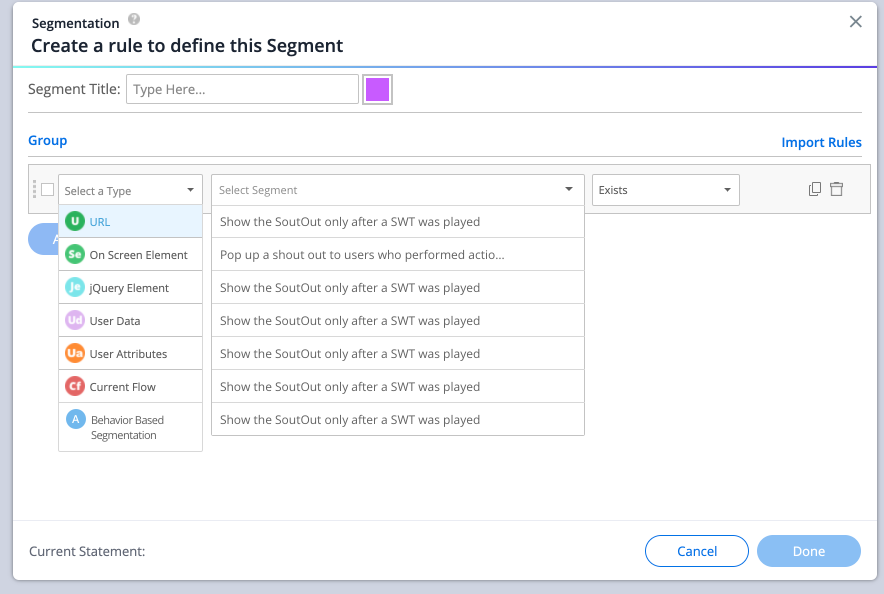
Consejo del martes
Para ver más vídeos de Tip Tuesday en WalkMe World haz clic aquí.
Atributos del segmento en Insights
Una vez que se cree un segmento, estará disponible para su visualización y filtrado en Insights.
Luego puedes verificar si un usuario pertenece o no al segmento desde la página Usuarios de Insights.
- Haz clic en el icono Agrupar por columna en la página Usuarios en Insights
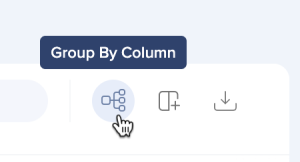
- Selecciona el nombre del segmento para añadirlo a la tabla
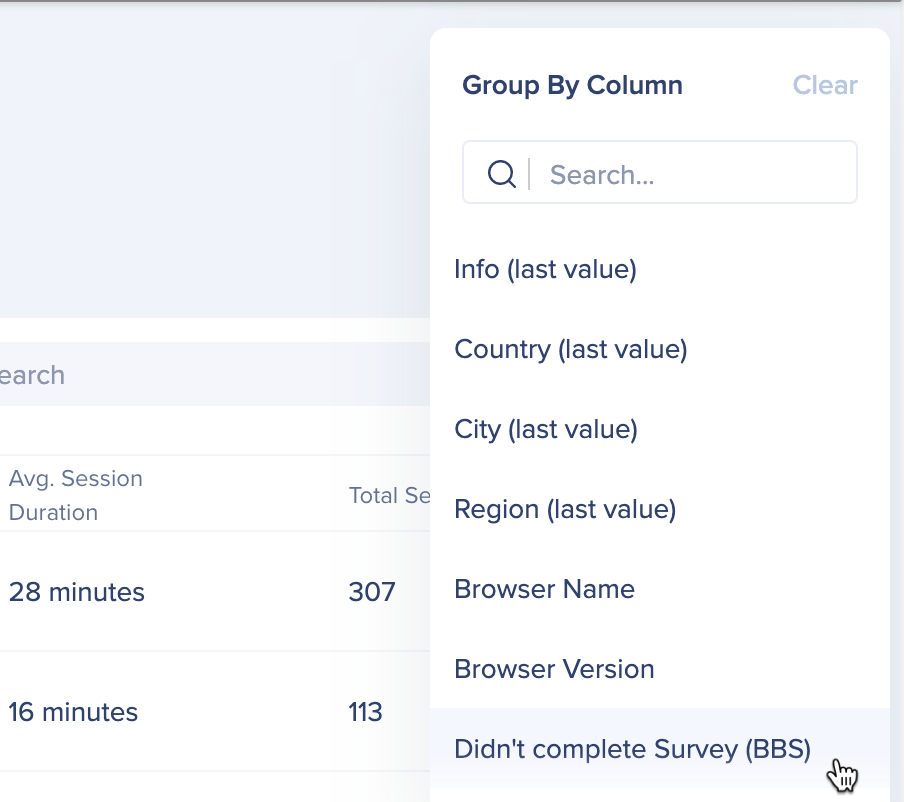
- Podrás ver si cada usuario pertenece o no al segmento en el momento del último cálculo expandiendo Verdadero y Falso
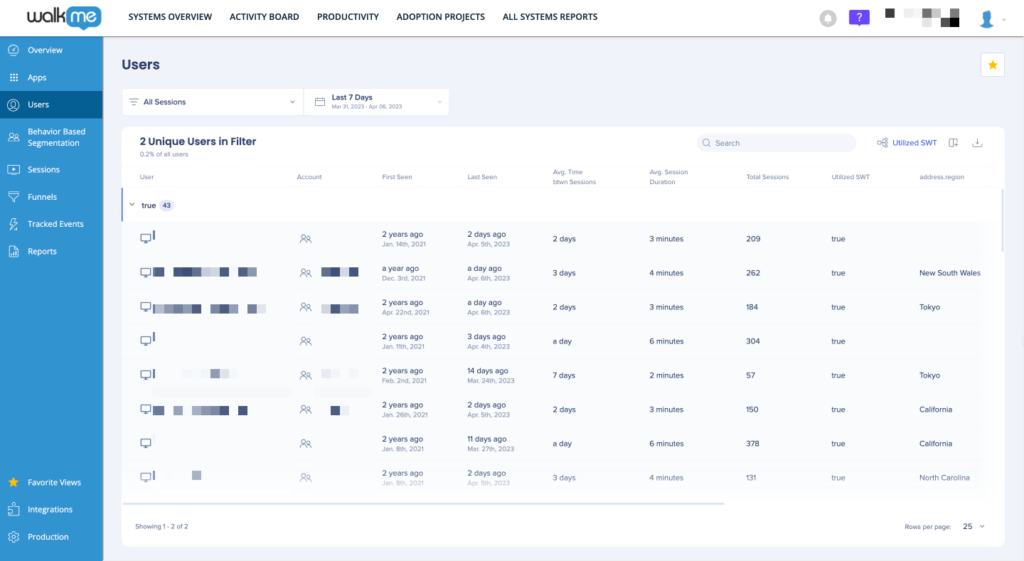
Nota: no se admite el filtrado por el atributo "Segmento": el atributo no se mostrará en la categoría de filtro "USUARIO".
Notas técnicas
- Si utilizas varios sistemas, ten en cuenta que el número de segmentos está limitado a 5 por sistema
- El tamaño del segmento está limitado a 10000 usuarios
- Esta función solo está disponible en el entorno de producción
- La definición del segmento se calculará durante un proceso sin conexión todos los días a las 7:00 p. m. UTC
- Una vez que el proceso se haya completado, el segmento no se actualizará de nuevo hasta el día siguiente
- No hay historial disponible para los datos de Segmentos
- La Web móvil no es compatible
- Los usuarios de la web móvil no se devolverán como parte del cálculo del segmento
- La lista de usuarios Segmentos no mostrará los usuarios web móviles
- No se admite el filtrado por el atributo "Segmento"
- El atributo no se mostrará en la categoría de filtro "USUARIO"
- No se admiten relaciones O al añadir varias reglas a una condición